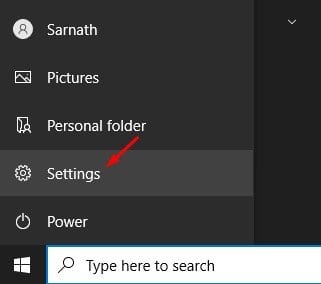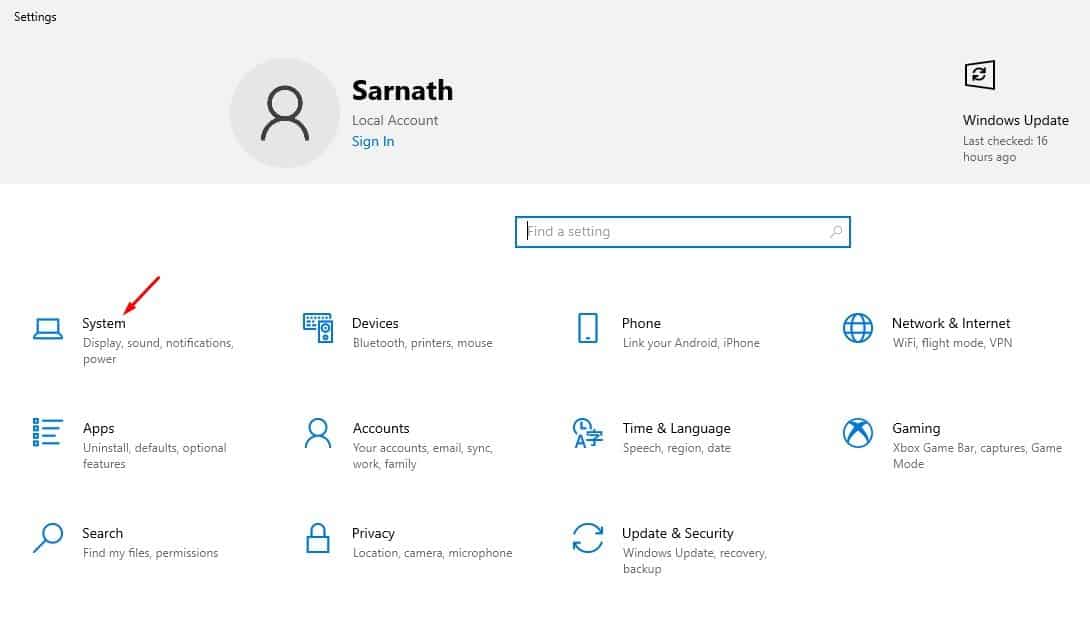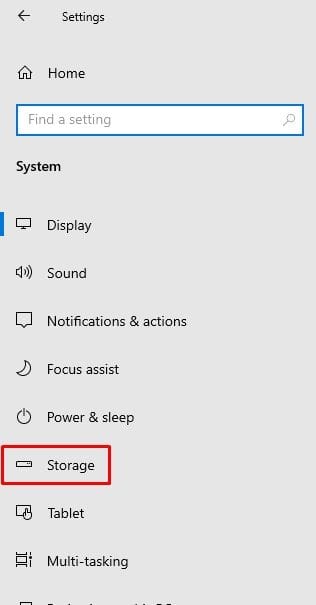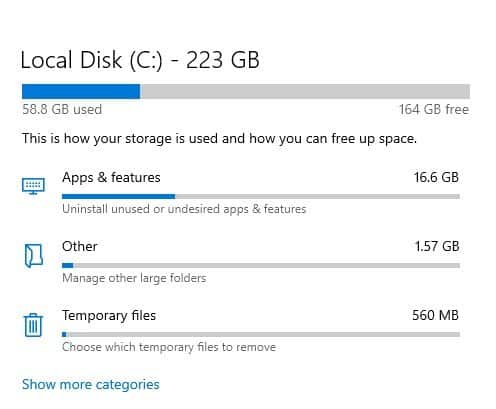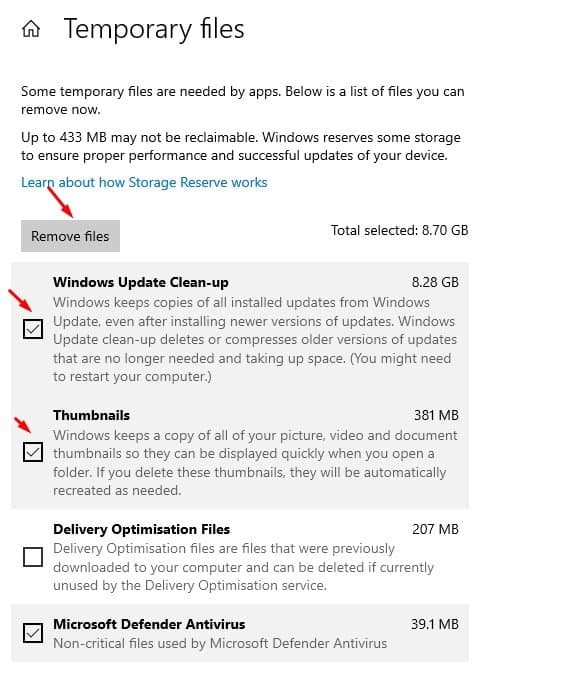Избришете привремени датотеки во Windows 10!

Ако сте користеле Windows 10 некое време, можеби знаете дека оперативниот систем нуди многу опции и функции за прилагодување. Исто така, има алатка за управување со диск за управување со дискови за складирање, функција за чувство за складирање за чистење на привремени датотеки итн.
Додека го истражувавме Windows 10, најдовме уште една најдобра функција за управување со складирање. Новата функција ви овозможува брзо да ги отстраните привремените датотеки складирани на оперативниот систем. Стандардно, привремените датотеки се зачувуваат во таканаречената Windows Temp Folder. Иако лоцирањето на папката Temp бара неколку кликања, Windows 10 ви нуди друг начин за брз пристап до привремените датотеки.
Чистењето на папката temp во Windows 10 обично трае помалку од една минута. Сепак, може да потрае подолго во зависност од тоа колку е широка колекцијата на привремени датотеки. Во оваа статија, ќе споделиме чекор-по-чекор водич за тоа како брзо да ги отстраните привремените датотеки на Windows.
Чекори за брзо отстранување на привремени датотеки во компјутер со Windows 10
Известување: Ќе можете да ослободите простор на дискот со големина до 8 GB до 10 GB. Пред да ги исчистите датотеките, не заборавајте да ги прегледате категориите на датотеки. Некои датотеки можеби нема да се обноват.
Чекор 1. Прво, кликнете на копчето Windows и кликнете "Поставки".
Чекор 2. Сега на страницата со поставки, кликнете на опцијата "системот" .
Чекор 3. Во десниот панел, кликнете Опција „складирање“ .
Чекор 4. Делот за складирање ќе ви покаже листа на категории на датотеки. Кликнете на опција „Привремени датотеки“ .
Чекор 5. Сега Windows 10 ќе ги наведе сите привремени датотеки што можете да ги отстраните сега. Ти можеш Ослободете до 10 GB големина на датотека со едноставно отстранување на привремени датотеки . Само изберете ги типовите на датотеки и кликнете на копчето „Отстрани сега“ .
Ова е! Завршив. Вака можете да отстраните привремени датотеки на компјутер со Windows 10. Ова е најлесниот начин да се ослободи простор на дискот на Windows 10.
Значи, оваа статија е за тоа како да отстраните привремени датотеки на компјутер со Windows 10. Се надевам дека оваа статија ви помогна! Ве молиме споделете и со вашите пријатели. Ако имате било какви сомнежи во врска со ова, кажете ни во полето за коментари подолу.